Luku 9
Enterprise-ylläpitäjät ja Enterprise-ylläpitäjän koontitaulu
Enterprise-ylläpitäjillä on tärkeä rooli, kun yritys käyttää Trello Enterprisea. He hallitsevat Enterprise-tilauksen asetuksia, kuten jäseniä, jäsenten käyttöoikeuksia, taulujen asetuksia sekä hyväksyttyjä Power-Upeja ja tiedostonjakotyökaluja.
Osion yleiskatsaus
Tässä osiossa opit:
–Kenen pitäisi olla Enterprise-ylläpitäjä –Ylläpitäjätilan hallinta –Enterprise-ylläpitäjän koontitaulu –Ylläpitäjän toiminnan näyttäminen –[Työryhmän jäsenten ja vieraiden hallinta –Enterprise-tilien ja ilmaisten tilien vertailu –Lisenssien myöntäminen käyttäjille –Käyttäjän lisenssin poistaminen –Automaattinen varaus ja varausten poisto
Kenen pitäisi olla Enterprise-ylläpitäjä
Enterprise-ylläpitäjillä on kokonaisvaltaiset käyttöoikeudet Trello Enterprise -asetuksiin ja -käyttöoikeuksiin. Siksi on tärkeää, että yrityksessäsi mietitään tarkkaan, kenestä tehdään Enterprise-ylläpitäjä.
Tässä on muutamia suosittuja esimerkkejä Enterprise-ylläpitäjistä:
- IT-osaston jäsenet
- työntekijöiden/jäsenten hallinnoinnista vastuussa oleva(t) henkilö(t)
- järjestelmän tai verkon ylläpitäjät.
Kaikki yritykset ovat erilaisia. Siksi päätös siitä, kuka voi olla Enterprise-ylläpitäjä, perustuu yrityksen yksilöllisiin tarpeisiin. Muista, että suuren vaikutusvallan myötä tulee suuri vastuu.
Kannattaa harkita sellaisen prosessin luomista, jossa mietitään, kuka uusi tai korvaava ylläpitäjä voisi olla, jos nykyinen ylläpitäjä jostain syystä lähtisi.
Enterprise-ylläpitäjätilan hallinta
Vain nykyiset Enterprise-ylläpitäjät voivat korottaa muiden työtilojen ylläpitäjien, taulujen ylläpitäjien tai työryhmien jäsenten tason Enterprise-ylläpitäjäksi.
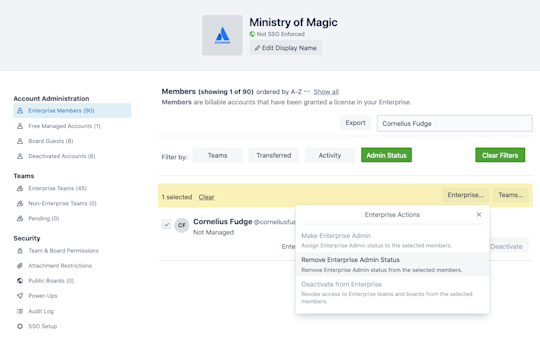
Voit antaa Enterprise-tilauksesi jäsenelle Enterprise-ylläpitäjätilan käyttämällä koontitaulusi Enterprise-jäsenet-sivua. Tätä kautta myös poistetaan Enterprise-ylläpitäjätila.
- Valitse valintaruutu kunkin jäsenen, jonka ylläpito-oikeuksia haluat muuttaa, vasemmalta puolelta.
- Valitse jäsenluettelon yläosassa olevasta toimintovalikosta Enterprise.
- Valitse avattavasta valikosta, tehdäänkö valituista jäsenistä Enterprise-ylläpitäjiä, poistetaanko heidän Enterprise-ylläpitäjätilansa vai deaktivoidaanko valitut jäsenet Enterprise-tilauksesta.
Tällä hetkellä Enterprise-ylläpitäjälle ei ole mahdollista määrätä osittaista käyttöoikeutta, kuten jäsenten hallintaa ilman Enterprise-tilauksen laajuisia asetuksia.
Huomautus
Etkö ole varma, oletko Enterprise-ylläpitäjä? Vahvista asia ottamalla yhteyttä Trello-tukeen tai tarkista, näkyykö Trello-esiintymäsi oikeassa yläkulmassa Trello-salkkukuvake.
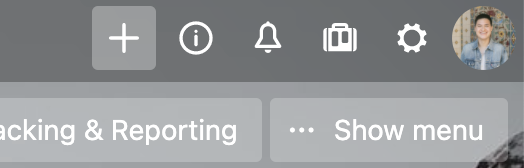
Mikä Enterprise-ylläpitäjän koontitaulu on?
Enterprise-ylläpitäjän koontitaulu on kuin tehtävän hallintakeskus. Sen kautta Enterprise-ylläpitäjät saavat pääsyn Trellon kaikkiin tärkeisiin tietoturvan, jäsenten ja taulujen käyttöoikeuksiin ja asetuksiin kattaen koko Enterprise-tilauksen.
Enterprise-ylläpitäjän koontitaulun avulla ylläpitäjät voivat tehdä seuraavia:
–työryhmän jäsenten lisääminen tai poistaminen –Enterprise-ylläpitäjätilan myöntäminen organisaation jäsenelle tai sen poistaminen –hyväksyttyjen Power-Upien ja tiedostonjakomenetelmien hallinta –lisensoitujen paikkojen ja saatavilla olevien lisenssien katsominen –taulujen yrityksenlaajuisten oletusnäkyvyysoikeuksien asettaminen –taulujen ylläpitäjien käyttöoikeuksien hallinta, kuten taulun luominen ja sulkeminen sekä jäsenten lisääminen –ja paljon muuta.
Avaa Enterprise-ylläpitäjän koontitaulu valitsemalla salkkukuvake Trello-taulun oikeasta yläkulmasta.
Enterprise-ylläpitäjän toiminnan tarkastelu
Voit katsoa ja viedä Enterprise-ylläpitäjän toimia käyttämällä sivussa olevan navigointivalikon Auditointiloki-vaihtoehtoa.
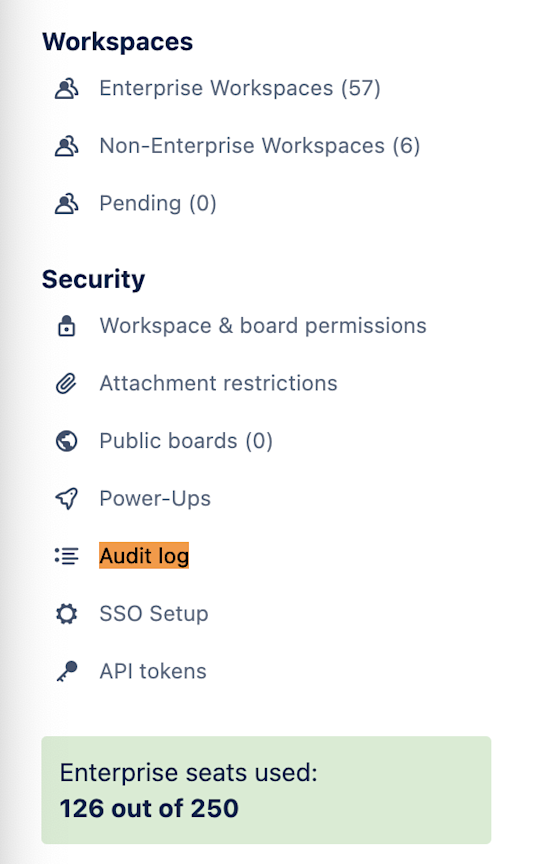
Lokien Google Sheets -vientiin voivat kuulua seuraavat:
–käsiteltävänä olevat työtilahyväksynnät –jäsenyyksien muutokset –Enterprise-tilauksen laajuiset käyttöoikeusasetukset ja –Power-Up-ylläpito.
Työryhmän jäsenten ja vieraiden tarkastelu ja hallinta
Enterprise-ylläpitäjän koontitaulu tekee organisaation työryhmän jäsenten ja taulujen vieraiden hallinnasta helppoa. Katso nopeasti jäsenten, vieraiden ja deaktivoitujen tilien määrät sivuvalikosta tai avaa hallintatyökalut valitsemalla jokin luokka.
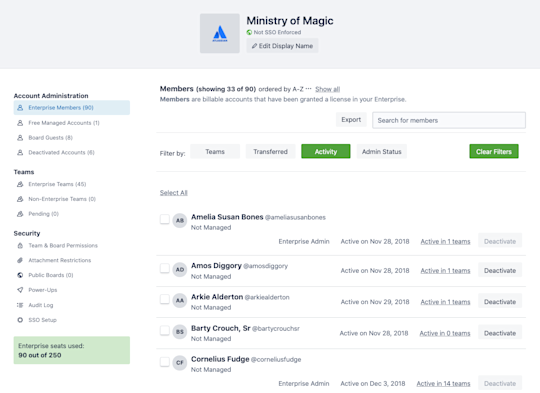
Tässä on jäsenten eri luokkien erittely:
–Maksetut Enterprise-jäsenet: organisaatiosi lisensoidut aktiiviset Trello-jäsenet. Enterprise-ylläpitäjänä voit hallita täysin näiden jäsenten käyttöoikeuksia. –Ilmaiset hallinnoidut tilit: yrityksesi lisensoimattomat Trello-käyttäjät. He ovat osa varattua verkkotunnustasi, mutta he eivät voi oletuksena käyttää Enterprise-työtiloja tai -tauluja. Heidät on kutsuttava vieraiksi. –Taulun vieraat ja katselijat: Enterprise-tilauksesi tai yrityksesi ulkopuolisille työkumppaneille kuuluvat ilmaiset tilit. –Deaktivoidut tilit: tilit, jotka Enterprise-ylläpitäjä on deaktivoinut Enterprise-tilauksesta ja -työtiloista.
Jäsenen paikantaminen
Suurissa organisaatioissa voi olla hankalaa löytää yksittäinen jäsen useiden satojen (tai tuhansien) joukosta. Enterprise-ylläpitäjän koontitaulu antaa vaihtoehtoja työryhmän jäsenen löytämiseen paljon helpommin.

–Haku. Käytä hakukenttää työryhmän jäsenen hakemiseen @-nimimerkillä tai nimellä. Tuloksia suodatetaan, kun kirjoitat. –Suodatuskriteeri. Käytä annettuja suodattimia työryhmän jäsenten luettelon rajaamiseen. Vaihtoehtoja ovat työryhmä, siirron tila, viimeisin toiminta (30/60/90 päivää) ja ylläpitäjän tila.
Jäsenten tilan hallinta
Voit hallita jäsenten aktiivista tai deaktivoitua tilaa yksittäin tai joukkona.
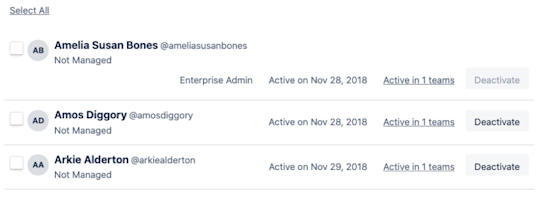
Voit deaktivoida työryhmän jäseniä seuraavilla tavoilla:
–valitse Deaktivoi jäsenen rivin oikeasta laidasta –valitse kunkin haluamasi jäsenen nimen vasemmanpuoleinen valintaruutu ja valitse Deaktivoi –deaktivoi kaikki näytetyt jäsenet valitsemalla ensin luettelon yläosasta Valitse kaikki ja sitten Deaktivoi.
Aktivoi aiemmin deaktivoidut Enterprise-jäsenet uudelleen valitsemalla deaktivoidut tilit vasemmalta navigointivalikosta ja napsauttamalla Uudelleenaktivoi
Enterprise-tilien ja ilmaisten hallinnoitujen tilien vertailu
Jotta jäsenet voivat kuulua organisaatioosi (ja käyttää tärkeitä Enterprise-sisältöjä ja -tauluja), heidän on oltava lisensoituja Enterprise-jäseniä.
Enterprise-tilauksesi lisenssien eli paikkojen määrä riippuu yrityksesi Trello-tilistä. Voit katsoa saatavilla olevien lisenssien määrän helposti Enterprise-ylläpitäjän koontitaulun sivunavigointivalikosta.
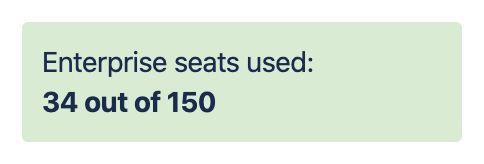
Tässä on lyhyt lisensoitujen ja ilmaisten käyttäjien vertailu:
–Lisensoidut Enterprise-tilit. Enterprise-tilauksesi maksetut Trello-tilit. –Nämä käyttäjät voivat katsoa kaikkia organisaatiolle näkyviä tauluja, heidät voi kutsua kaikkiin Enterprise-työtiloihin ja heillä on täysi pääsy kaikkiin maksettuihin Trello-ominaisuuksiin, kuten näkymät, Power-Upit ja Butler-automaatio. –Koska nämä käyttäjät ovat osa Enterprise-tilausta, he kuuluvat Enterprise-ylläpitäjän hallintaan.
–Ilmaiset hallinnoidut tilit. Yrityksellesi varattuun verkkotunnukseen liitetyt ilmaiset Trello-tilit. –Näitä käyttäjiä ei ole lisensoitu osana Trello Enterprise -tilaustasi. –Koska nämä käyttäjät eivät ole osa Enterprise-tilaustasi, he eivät voi käyttää Enterprise-työtiloja tai -tauluja, eikä heitä voi hallinnoida samalla tavalla kuin Enterprise-ylläpitäjä hallinnoisi lisensoitua Enterprise-tiliä.
Onko yrityksesi rekisteröity Atlassian-organisaatioksi?
Kun yhdistät Trello Enterprise -tilauksen ja Atlassian-organisaation, nämä kaksi työtilaa jakavat samat hallitut jäsenet perustuen organisaation varaamiin verkkotunnuksiin. Kaikki Trello-käyttäjät, joilla on varattua verkkotunnusta käyttävä sähköpostiosoite, ovat sitten sekä Enterprise-tilauksen että organisaation hallittuja ilmaisia jäseniä.
Enterprise-lisenssien myöntäminen käyttäjille
Voit antaa lisenssejä käyttäjille Enterprise-tilisi sisältämään määrään asti. Voit antaa jäsenelle lisenssin kahdella tavalla: –Lisää jäsen organisaation sisältämään työtilaan. –Myönnä jäsenelle lisenssi napsauttamalla jäsenen nimen oikealla puolella laidassa olevaa Myönnä lisenssi -painiketta. Löydät lisensoimattomat jäsenet Enterprise-ylläpitäjän koontitaulun sivunavigointivalikon luokasta Ilmaiset hallitut tilit. Voit myös myöntää lisenssejä taulun vieraille asianmukaisessa luokassa.

Käyttäjän lisenssin poistaminen Enterprise-tililtäsi
Voit kumota jäsenen lisenssin milloin tahansa deaktivoimalla hänen Enterprise-käyttöoikeutensa. Deaktivoinnin jälkeen jäsentä ei enää pidetä lisensoituna jäsenenä eikä hänellä ole pääsyä Enterprise-tauluihin tai -työtiloihin.
Deaktivoinnin jälkeen kaikki Enterprise-tilauksesi identiteetintarjoajaan liittyvät aktiiviset SSO-istunnot lopetetaan ja käyttäjä kirjataan ulos.

Tärkeää
Deaktivoitu käyttäjä voi edelleen kirjautua sisään SSO:lla. Jos haluat estää häntä käyttämästä tiliä, muista myös deaktivoida käyttäjä identiteetintarjoajasi kautta.
Automaattinen varaus ja varausten poisto
Voit luoda automaattisen varauksen avulla joukkotoimintona ilmaisia hallittuja Trello-tilejä. Tällä hetkellä ei kuitenkaan ole mahdollista ottaa käyttöön Enterprise-lisenssejä joukkotoimintona. Sinun täytyy ottaa lisenssit käyttöön yksittäin ja lisätä käyttäjät työtilaan yksittäin.
Haluatko deaktivoida tilin kokonaan? Sen sijaan, että vain poistaisit sen Trello Enterprisesta? Tilien deaktivointi on saatavilla osoitteessa admin.atlassian.com, mutta ei Trello Enterprise -ylläpitäjän koontitaulussa.
Enterprise-työtilojen tarkastelu ja hallinta
Aivan kuten jäsenten kanssa Enterprise-ylläpitäjän koontitaulu yksinkertaistaa Enterprise-tilauksesi työtilojen hallintaprosessia. Katso nopeasti Enterprise-työtilojen, ei-Enterprise-työtilojen ja odottavien pyyntöjen määrät sivuvalikosta tai avaa hallintatyökalut valitsemalla jokin luokka.
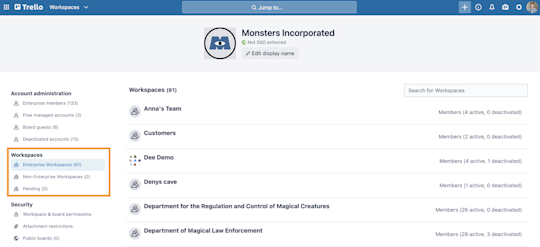
Tässä on työtilojen eri luokkien erittely:
–Enterprise-työtilat: työtilat, jotka on hyväksytty osaksi Enterprise-tilausta sinun tai muun Enterprise-ylläpitäjän toimesta. Kaikki seuraavassa luvussa käsitellyt työtila- ja Power-Up-asetukset koskevat näiden työtilojen jäseniä ja tauluja. –Ei-Enterprise-työtilat: Enterprise-tilauksesi ulkopuoliset työtilat, joita hallinnoivat Enterprise-tilaukseesi kuuluvat jäsenet. –Käsittelyssä: Työtilat, jotka ovat pyytäneet liittymistä Enterprise-tilaukseen.
Ei-Enterprise-työtilojen päivittäminen
Työtila voi liittyä Enterprise-tilaukseen kahdella tavalla: Enterprise-ylläpitäjä voi tehdä lisäämisen, tai voidaan tehdä liittymispyyntö, jonka Enterprise-ylläpitäjä sitten hyväksyy.
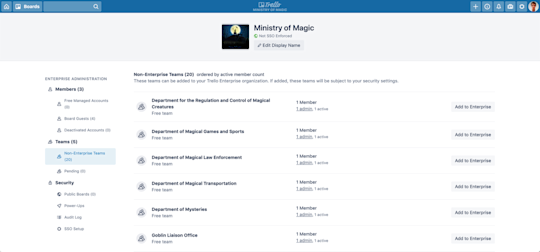
Tärkeää
Jotta voit korottaa tason Enterprise-työtilaksi, työtilan kaikkien nykyisten ylläpitäjien täytyy kuulua yrityksellesi varattuun verkkotunnukseen (esim. Acme Incin varaama acmeinc.com).
Ei-Enterprise-työtilan lisääminen
Etsi Enterpriseen lisättävä työtila ei-Enterprise-työtilan sivulta ja valitse Lisää Enterpriseen. Siinä kaikki. Helppoa, eikö?

Ennen sitoutumista tason korotukseen Trello ilmoittaa sinulle niiden jäsenten määrän, jotka muunnetaan ilmaisista hallituista jäsenistä lisensoiduiksi Enterprise-jäseniksi. –Mitä, jos työtilassa on jo lisensoituja jäseniä? Lisensoidaanko heidät kahdesti? Lisensoiduille jäsenille ei lisätä toista lisenssiä. Trello lisää saatavilla olevat lisenssit vain työtilan ilmaisille hallituille jäsenille. –Mitä jos meillä ei ole tarpeeksi lisenssejä? Jos työtilan tason korotus ylittäisi saatavilla olevien Enterprise-lisenssien määrän, Trello ei anna sinun vahvistaa tason korotusta ennen kuin olet [ostanut lisää lisenssejä].
Enterprise-tilauksen liittymispyyntöjen hyväksyntä (tai hylkääminen)
Työtilojen ylläpitäjät voivat pyytää Enterprise-ylläpitäjältä tason korotusta ei-Enterprise-työtilalle. Tason korotuksen jälkeen työtilalla voidaan käyttää kaikkia Trello Enterprise -ominaisuuksia ja sitä koskevat kaikki Enterprise-ylläpitäjien asettamat käyttöoikeudet.

Valitse työtilan Asetukset-välilehden Lisää organisaatioon -osiosta Pyyntö. Jos työtilan ylläpitäjä kuuluu useampaan kuin yhteen organisaatioon, Trello vaatii häntä määrittämään avattavan valikon kautta, mihin organisaatioon hän haluaa liittyä.
Enterprise-ylläpitäjänä voit hyväksyä tai hylätä kaikki odottavat organisaation liittymispyynnöt Enterprise-ylläpitäjän koontitaulun sivuvalikon Käsittelyssä-luokasta.
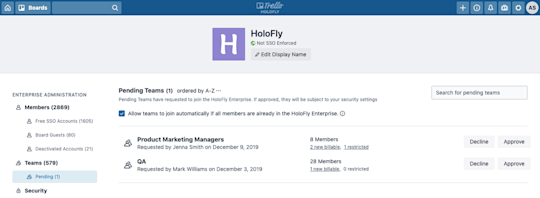
Kuten yllä mainittiin, voit katsoa, kuinka monesta ilmaisesta jäsenestä tehtäisiin lisensoituja Enterprise-jäseniä tason korotuksen yhteydessä ja onko työtilassa jäseniä, jotka eivät täytä Enterprise-tietoturvavaatimuksia. Trello deaktivoi nämä käyttäjät automaattisesti tason korotuksen hyväksynnän yhteydessä.
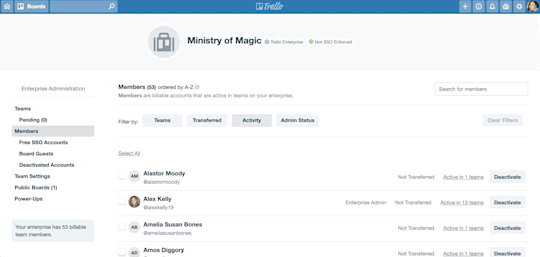
Sinulla on eri vaihtoehtoja työtilan jäsenten suodattamiseen:
–Työryhmän mukaan. Suodata jäseniä sen mukaan, mihin työtiloihin he kuuluvat. –Siirron mukaan. Suodata jäseniä sen mukaan, ovatko he hallittuja vai ei-hallittuja. –Viimeisimmän toiminnan mukaan. Suodata jäseniä Trellossa tehdyn viimeisen toiminnan mukaan. Vaihtoehdot ovat 30, 60 ja 90 päivää. Et voi määritellä omaa mukautettua päivämääräväliä. –Ylläpitäjätilan mukaan. Suodata jäseniä sen mukaan, ovatko he työtilan ylläpitäjiä tai Enterprise-ylläpitäjiä. Voit korottaa tässä jäsenten tason työtilan ylläpitäjäksi tai Enterprise-ylläpitäjäksi.
Voit hallita työtilan jäsenyyttä yksittäin tai joukkona samoin kuin työtilan jäsenten deaktivoinnin yhteydessä.
- Valitse valintaruutu kunkin jäsenen, jonka jäsenyyttä haluat muuttaa, vasemmalta puolelta. Voit myös napsauttaa Valitse kaikki, jos haluat muuttaa kaikkien lueteltujen jäsenten jäsenyyttä.
- Valitse jäsenluettelon yläosassa olevasta toimintovalikosta Työtilat.
- Valitse avattavasta valikosta valittujen jäsenten lisääminen, poistaminen, deaktivointi tai uudelleenaktivointi liittyen haluttuun työtilaan.
Kun olet tehnyt valinnan, Trello ilmoittaa sinulle pyyntösi tilasta. Saat erittelyn onnistuneesti lisätyistä tai poistetuista jäsenistä, jo työtilaan kuuluneista jäsenistä sekä jäsenistä, joita ei voitu lisätä tai poistaa johtuen rajoituksista.
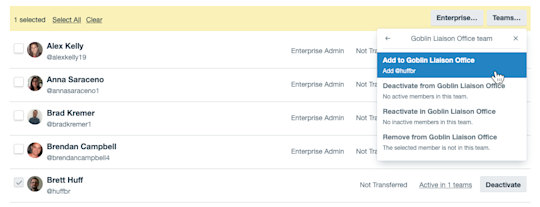
Nyt kun olet oppinut Enterprise-ylläpitäjän koontitaulun käytöstä, on aika käsitellä Enterprise-tilauksen laajuisia käyttöoikeuksia.